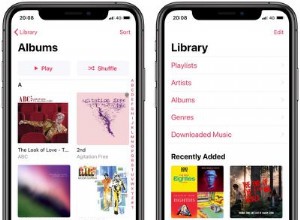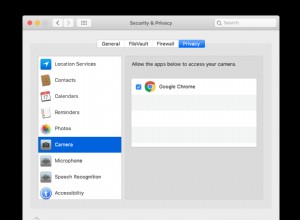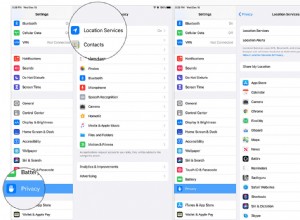البحث عن مقطع فيديو معين على YouTube يمكن أن يكون ، وعادة ما يكون ، قطعة من الكعكة. ومع ذلك ، إذا تم تحميل الفيديو منذ فترة طويلة أو لم يحظى بعدد كبير من المشاهدات ، فقد يمثل العثور عليه تحديًا. لحسن الحظ ، يمكنك استخدام خيارات البحث المتقدمة في YouTube للحصول على نتائج بحث أفضل والعثور على مقاطع الفيديو الغامضة بشكل أسرع.
في هذه المقالة ، سنتناول عملية إجراء بحث متقدم على YouTube. سنبين لك أيضًا كيفية تحسين نتائج البحث على تطبيق YouTube للجوّال.
كيفية استخدام الفلاتر لبحث YouTube
عادةً ما يستغرق البحث عن مقطع فيديو على YouTube بضع ثوانٍ فقط. كل ما عليك فعله هو كتابة اسم الفيديو أو كلمة رئيسية أو الشخص الذي حمّلها ، اضغط على "إدخال" ، ومن المحتمل أن تظهر في أعلى صفحة نتائج البحث. يمكنك أيضًا استخدام ميزة الميكروفون الجديدة للعثور على مقطع فيديو. إذا لم يكن مقطع الفيديو موجودًا ، فلديك خيار التمرير لأسفل حتى يعرض YouTube النتيجة المرجوة.
ومع ذلك ، قد لا يكون هذا البحث الأساسي على YouTube مفيدًا على الإطلاق. سواء كنت تبحث عن مقطع فيديو معين أو لديك فكرة عامة فقط عما تهتم به ، فإن العثور على محتوى على YouTube ليس بالأمر السهل دائمًا.
هذا هو المكان الذي تأتي فيه خيارات البحث المتقدم في YouTube. أفضل طريقة لإجراء بحث متقدم على YouTube هي باستخدام عوامل تصفية البحث. ومع ذلك ، فإن هذه الميزة مخفية ، ولا تظهر إلا بعد البحث عن شيء ما.
إليك كيفية العثور على عوامل تصفية بحث YouTube:
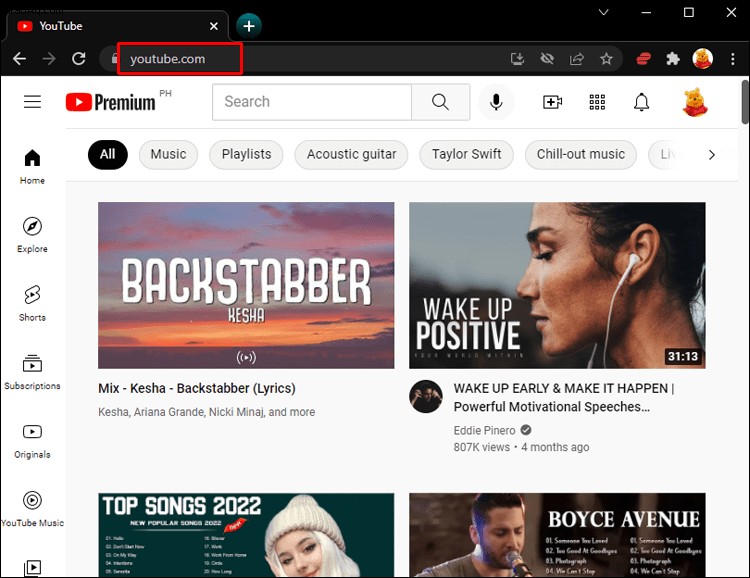
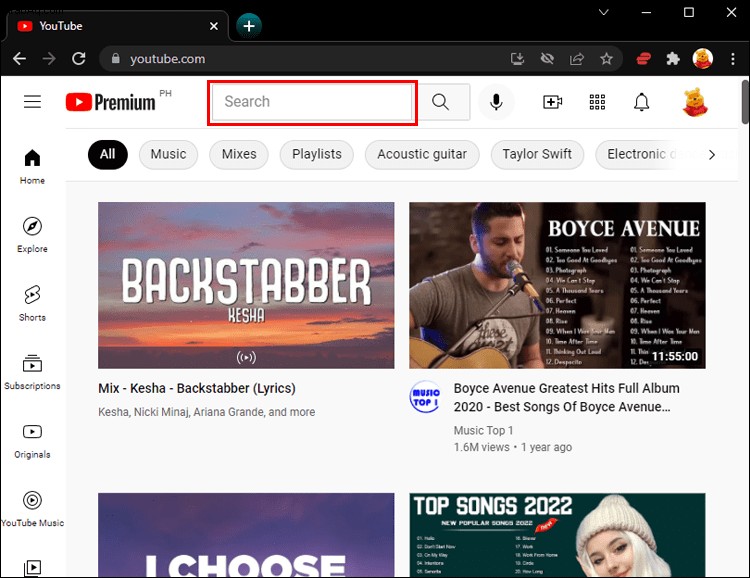
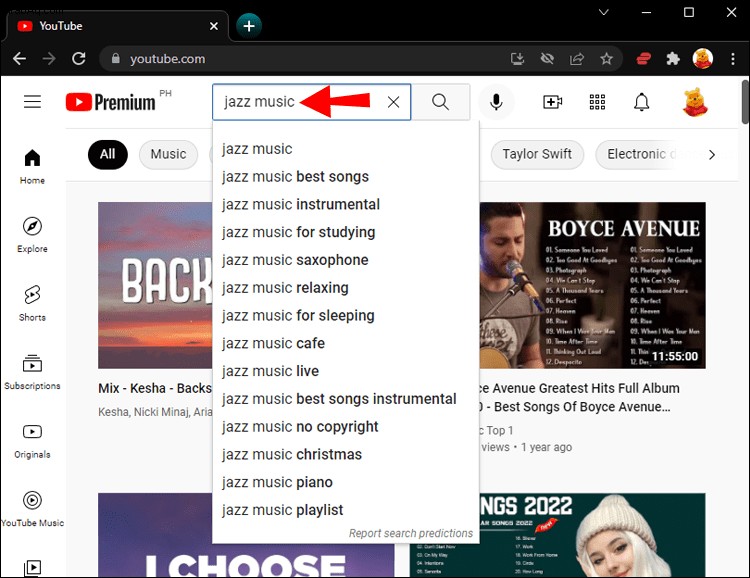
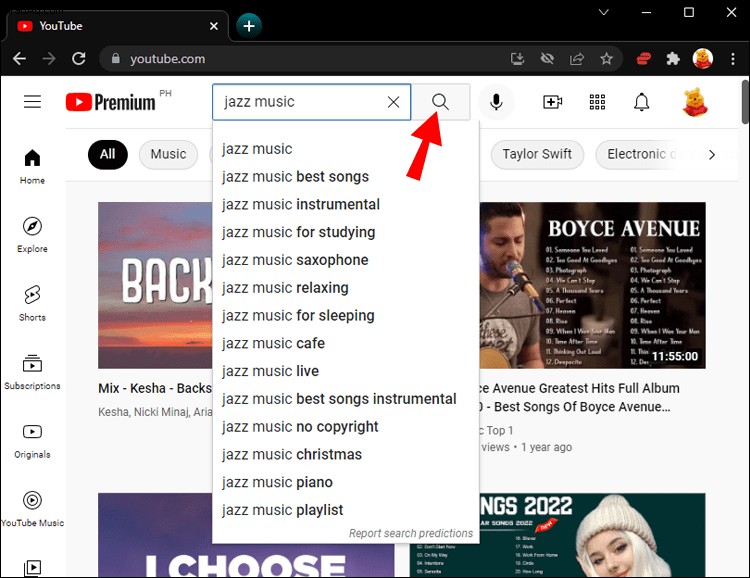
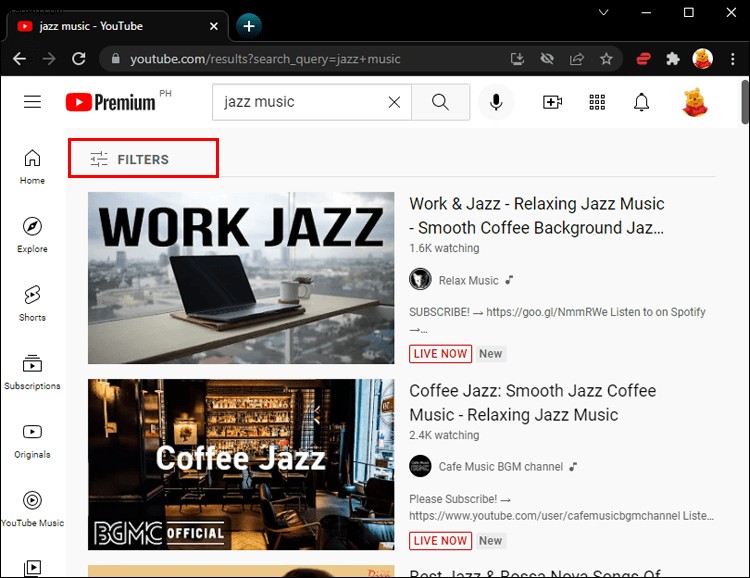
ستلاحظ أن الفلاتر مقسمة إلى خمس مجموعات:"تاريخ التحميل" و "النوع" و "المدة" و "الميزات" و "وفرز حسب". دعونا نرى كيف يمكن أن تساعدك هذه الفلاتر في تضييق نطاق البحث.
تاريخ التحميل
يمكن أن يكون فلتر "تاريخ التحميل" مفيدًا جدًا إذا كنت تعرف بالضبط وقت تحميل الفيديو المعني. يتيح لك الاختيار من بين خمسة نطاقات زمنية مختلفة:"آخر ساعة" و "اليوم" و "هذا الأسبوع" و "هذا الشهر" و "هذا العام". إذا كنت تريد إلقاء نظرة على مقاطع الفيديو المنشورة خلال أحد هذه النطاقات الزمنية ، فما عليك سوى النقر فوق علامة التبويب ضمن فلتر "تاريخ التحميل".
هذه الميزة مفيدة إذا كنت تبحث عن أخبار عاجلة أو مقطع فيديو تم إصداره للتو. للأسف ، إذا تم تحميل الفيديو الذي تبحث عنه منذ أكثر من عام ، فلن يساعدك هذا الفلتر.
النوع
فلتر "النوع" ليس مفيدًا مثل الفلاتر الأخرى ، لأنه يتيح لك فقط الاختيار بين مقاطع الفيديو والقنوات وقوائم التشغيل والأفلام. بمعنى آخر ، إذا كنت تبحث عن مقطع فيديو معين ، فلن يساعدك هذا الفلتر على الإطلاق.
المدة
إذا كنت تعرف المدة التقريبية للفيديو ، فيمكن أن يساعد هذا الفلتر في تضييق نطاق البحث. يقدم ثلاثة فلاتر فرعية:"أقل من 4 دقائق" ، "4-20 دقيقة" ، "أكثر من 20 دقيقة".
الميزات
يسمح لك فلتر "الميزات" بتخصيص نتائج البحث الخاصة بك إلى حد كبير. على سبيل المثال ، يتيح لك الاختيار بين "مباشر" و "4K" و "HD" و "ترجمة / شرح" وميزات الفيديو المماثلة. بقدر ما تكون هذه الفلاتر الفرعية مفصلة ، فإنها مفيدة فقط إذا كنت تعرف بالضبط الفيديو الذي تبحث عنه.
فرز حسب
أخيرًا ، ربما يكون عامل التصفية "Sort By" هو الأكثر فائدة. يمكنك تصنيف مقطع فيديو حسب "الصلة" و "تاريخ التحميل" و "عدد مرات المشاهدة" و "التقييم". سيساعدك تحديد أحد هذه المرشحات بالتأكيد في تحديد موقع الفيديو الخاص بك بشكل أسرع. يُجري YouTube بحثًا عن الفيديو حسب الصلة بشكل افتراضي ، ولكن يمكنك تغيير ذلك.
لاحظ أنه يمكنك تحديد فئة واحدة من كل مرشح في نفس الوقت. على سبيل المثال ، يمكنك اختيار "هذا العام" من مجموعة "تاريخ التحميل" ، و "4-20 دقيقة" من فلتر "المدة" ، و "HD" من فئة "الميزات" ، وما إلى ذلك. يوصى بهذا بشدة ، لأنه يمكن أن يُحدث تغييرًا كبيرًا في نتائج البحث الخاصة بك. إذا كنت ترغب في إيقاف تشغيل أحد المرشحات الفرعية ، فما عليك سوى النقر على "X" الذي يظهر بجوار المرشح الفرعي المختار.
ضع في اعتبارك أن بعض مجموعات الفلاتر لا تعمل. على سبيل المثال ، إذا اخترت الفلتر الفرعي "القناة" في مجموعة "النوع" ، فلن تتمكن من الترتيب حسب "تاريخ التحميل".
إذا كنت تبحث عن مقطع فيديو شاهدته بالفعل على YouTube ، فانتقل إلى علامة التبويب "السجل" قبل إجراء بحث متقدم. إنه موجود في الجزء الأيمن ، ضمن علامة التبويب "المكتبة". لديك أيضًا خيار البحث في سجل المشاهدة واختيار نوع السجل ("سجل المشاهدة" أو "المجتمع").
بمجرد العثور على الفيديو الذي كنت تبحث عنه ، تأكد من حفظه لتسهيل الوصول إليه في المستقبل. يمكنك القيام بذلك عن طريق فتح الفيديو الخاص بك والنقر فوق الزر "+ حفظ" في الركن الأيمن السفلي من الفيديو. في المرة التالية التي تريد فيها مشاهدة الفيديو ، ما عليك سوى التوجه إلى علامة التبويب "مشاهدة لاحقًا" في الجزء الأيمن.
كيفية الحصول على نتائج بحث أفضل على YouTube
إذا لم تكن فلاتر البحث ذات فائدة كبيرة بالنسبة لك ، فهناك أشياء أخرى يمكنك القيام بها لجعل نتائج البحث الخاصة بك أكثر دقة. يتم ذلك من خلال عوامل تشغيل البحث المتقدم. فيما يلي بعض الخيارات التي يمكنك تجربتها.
اقتباسات
إذا كنت تريد أن يبحث YouTube عن الكلمات التي كتبتها بالضبط في حقل البحث ، فضع العنوان أو الكلمات الرئيسية بين علامتي اقتباس. على سبيل المثال ، "أفضل 5 أجهزة كمبيوتر محمولة للطلاب".
فواصل
يتيح لك استخدام الفواصل في البحث دمج فلاتر YouTube دون تمكينها فعليًا. على سبيل المثال ، يمكنك كتابة "How to make sushi، this year، 4-20 minutes، HD" وما إلى ذلك. بينما يمكن أن يؤدي ذلك إلى تحسين نتائج البحث ، لاحظ أنه في بعض الأحيان ، قد لا يعمل خيار البحث المتقدم هذا. إذا لم يتطابق أي مقطع فيديو مع الوصف الخاص بك ، فسيعرض YouTube أفضل شيء تالي.
زائد / ناقص
يتيح لك عامل التشغيل plus ("+") إضافة كلمة رئيسية ، مثل "أفضل مناطق الجذب السياحي + نيويورك". عامل التشغيل الناقص هو في الواقع رمز الواصلة ("-") ، والذي يسمح لك باستبعاد كلمات معينة. على سبيل المثال ، بدلاً من كتابة "أفضل سماعات للألعاب" ، يمكنك البحث عن "أفضل سماعات للألعاب". يمكنك اختيار أي من هذه العوامل ، حيث ستكون لديك نتائج بحث متطابقة تقريبًا.
رمز الأنبوب
عامل تشغيل الأنبوب ("|") هو خط عمودي يجب وضعه بين كلمتين رئيسيتين ، كما في المثال "سوشي | وصفات سهلة".
علامات التصنيف
نظرًا لأن مقاطع فيديو YouTube تتضمن علامات تصنيف بشكل متكرر ، يمكنك أيضًا استخدامها للعثور على الفيديو الخاص بك. على سبيل المثال ، اكتب "#glutenfreerecipes" في حقل البحث.
كيفية إجراء بحث متقدم في تطبيق YouTube للجوال
إذا كان لديك تطبيق YouTube على هاتفك ، فلديك أيضًا خيار استخدام عوامل تصفية البحث المتقدم. اتبع الخطوات أدناه لمعرفة كيفية القيام بذلك:
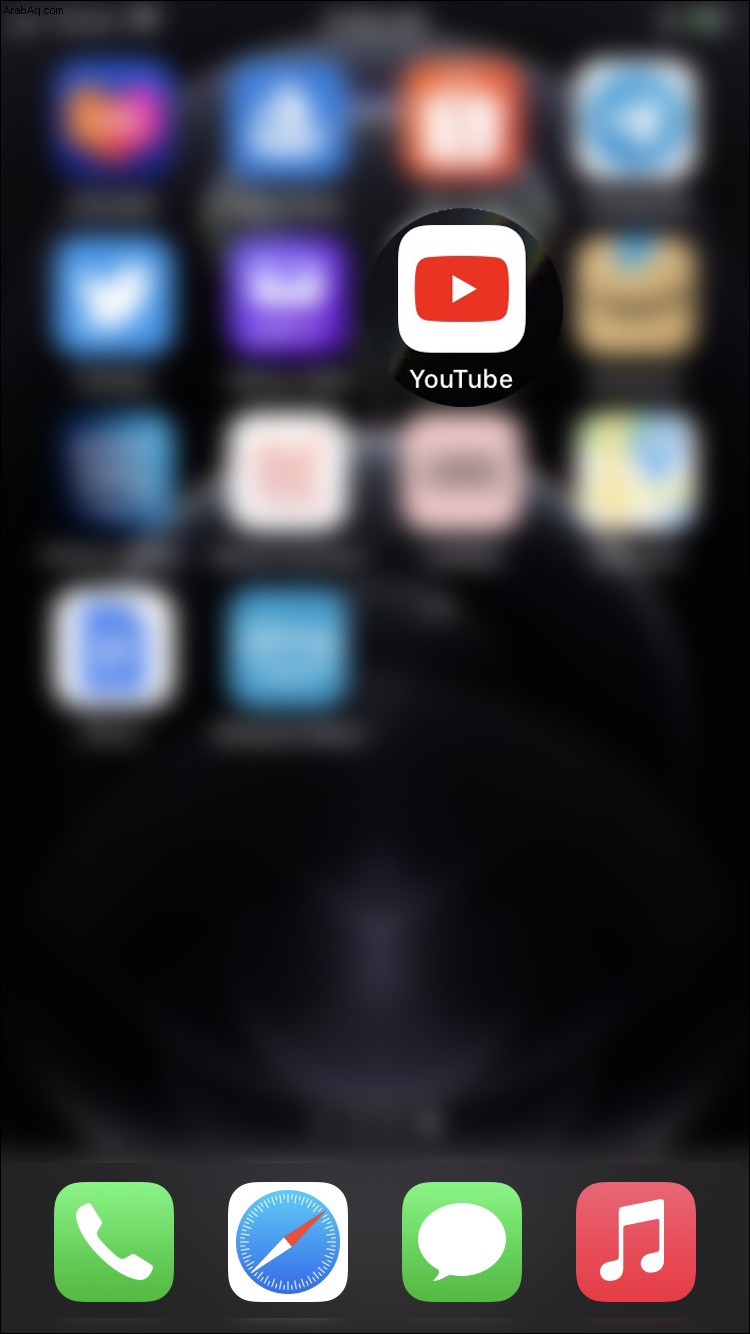
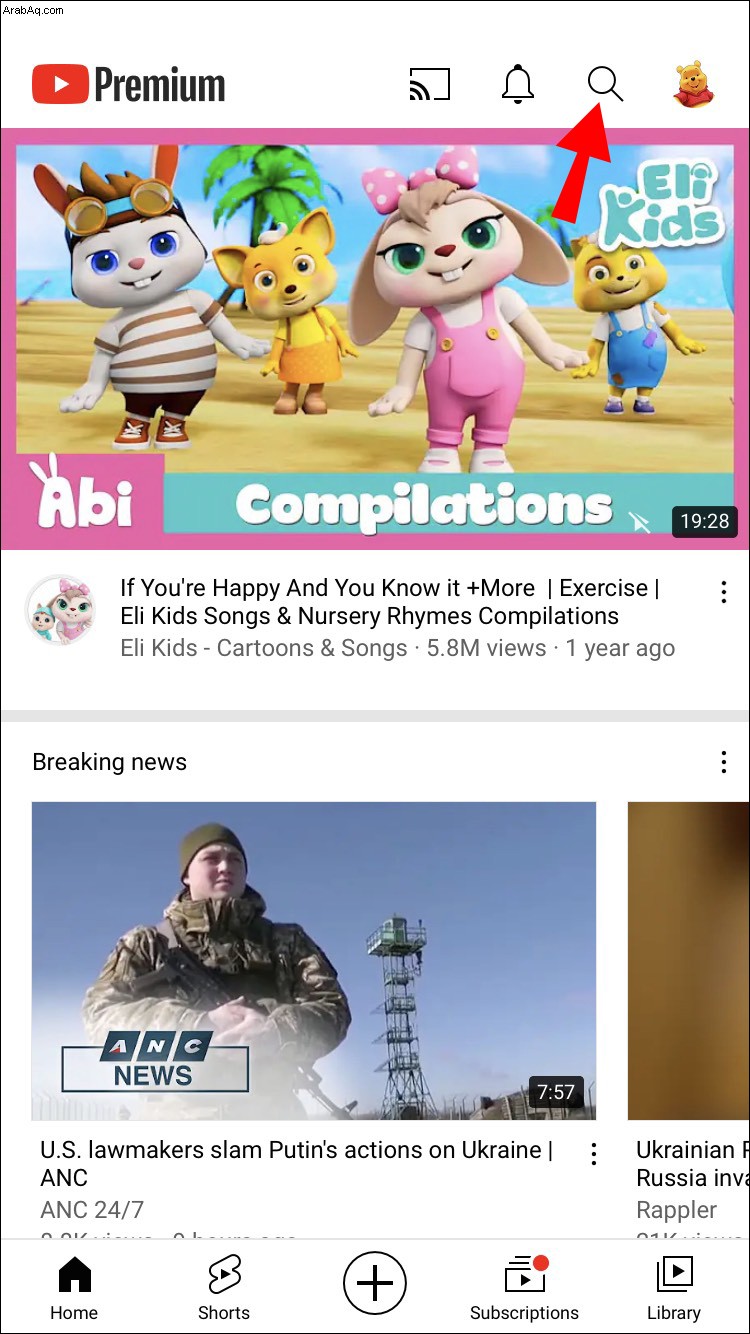
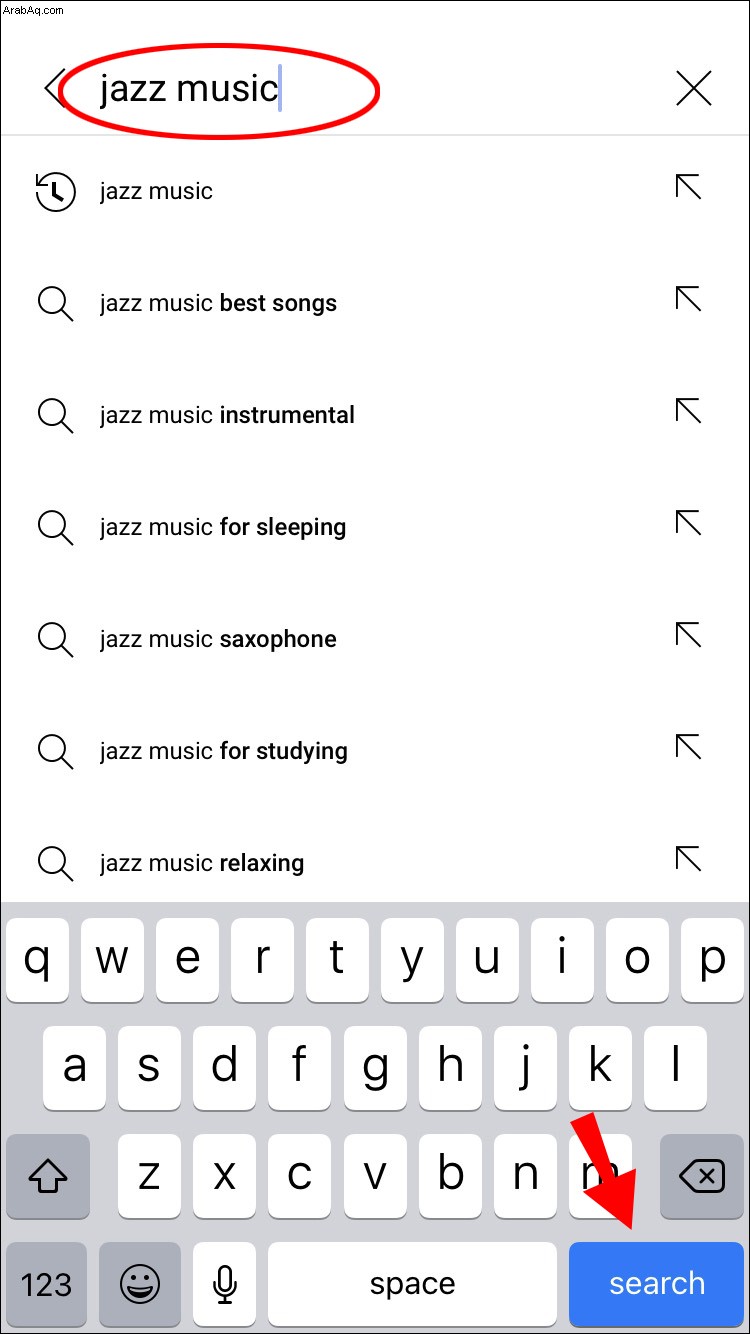
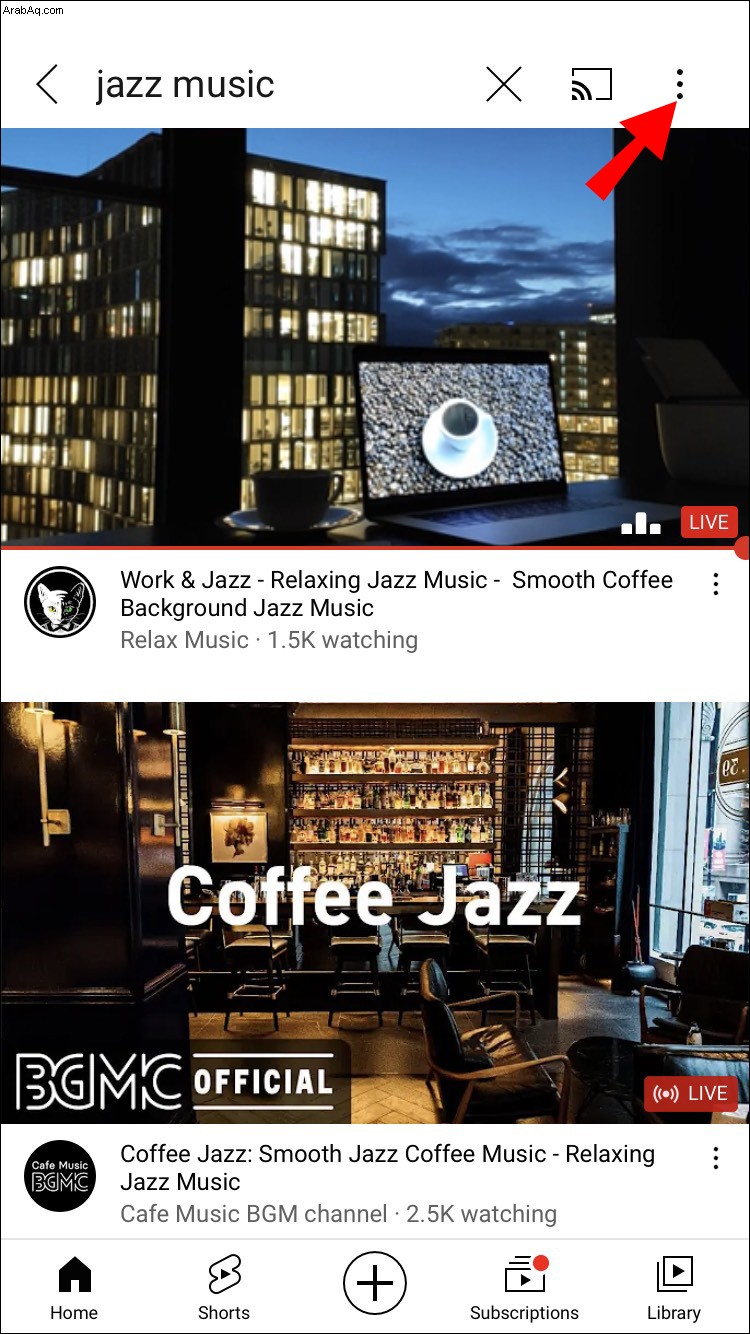
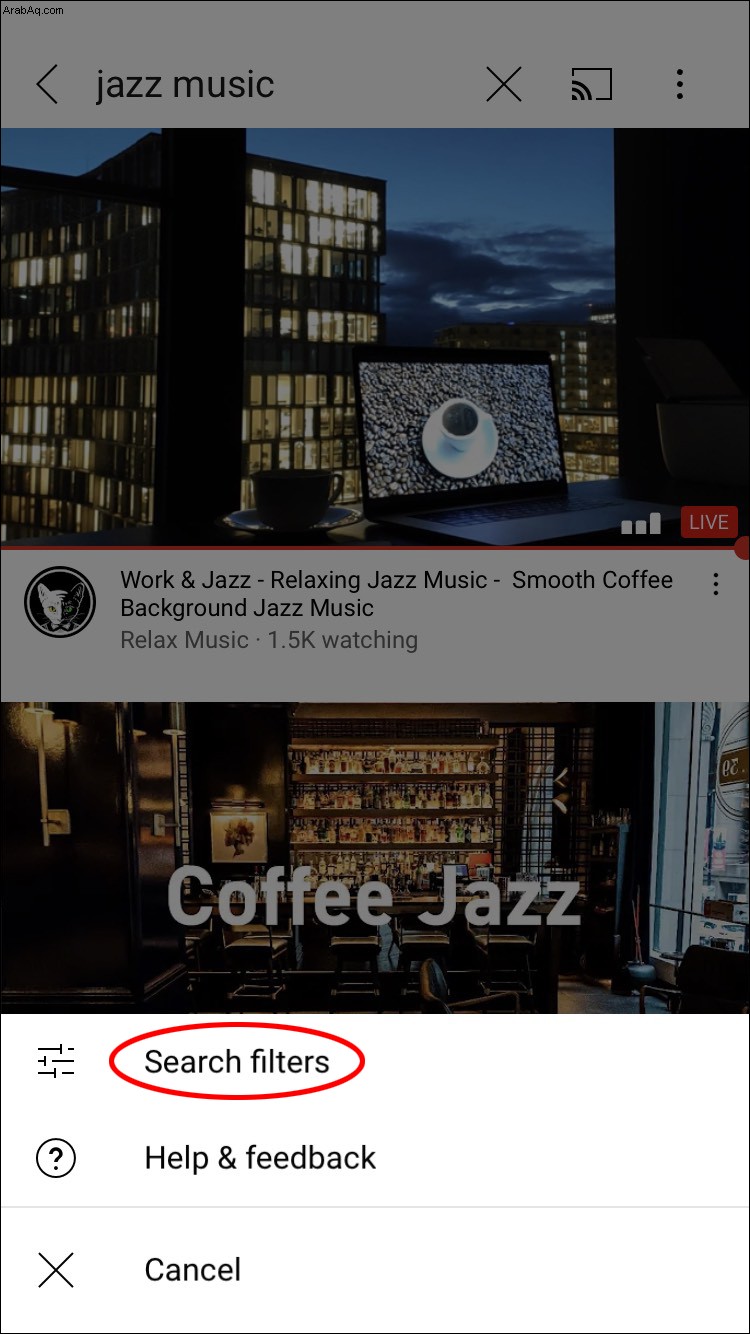
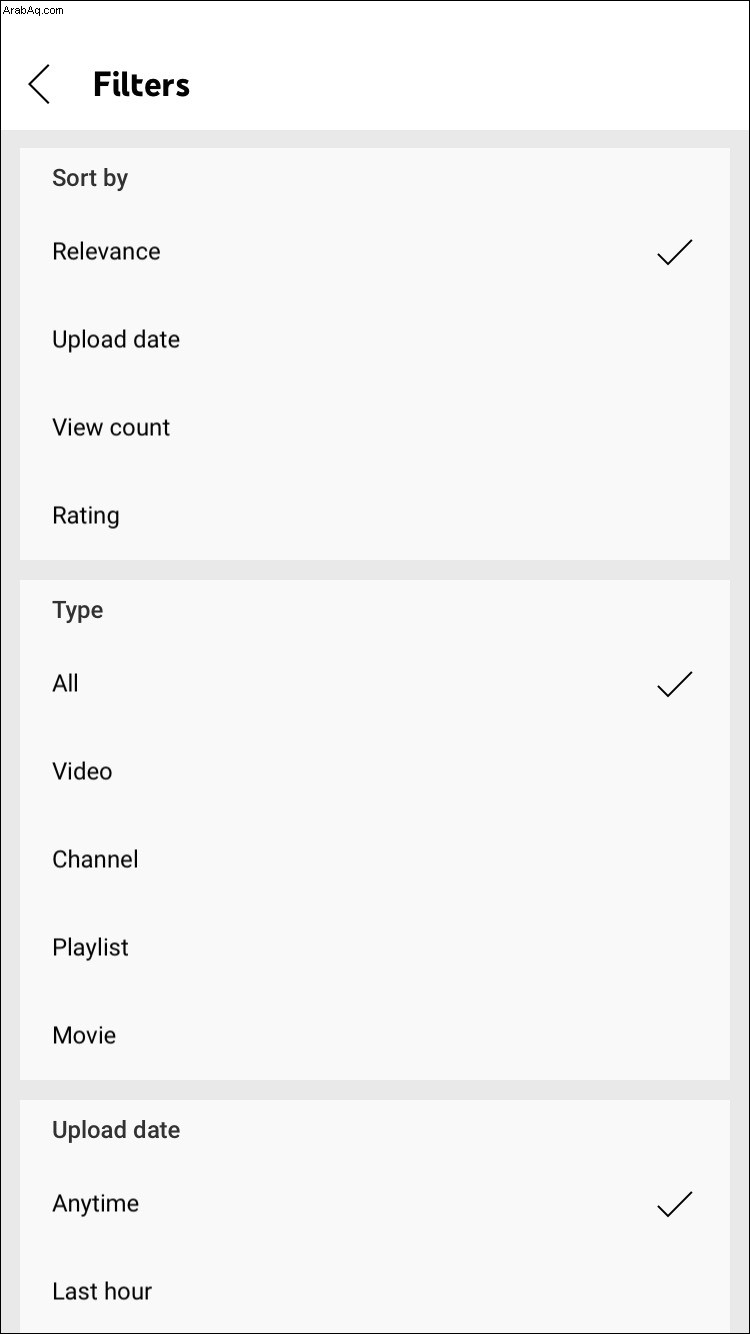
هذا كل ما في الأمر. يتمثل الاختلاف الوحيد بين تطبيق الويب وتطبيق الجوال في أنه يمكنك اختيار حقل "أي" لـ "المدة" و "أي وقت" لـ "تاريخ التحميل" و "الكل" لـ "النوع".
ابحث عن مقاطع فيديو YouTube كالمحترفين
يوفر YouTube العديد من الطرق لمساعدتك في العثور على محتوى الفيديو. سواء قمت بالتمرير لأسفل في صفحة نتائج البحث ، أو استخدام ملفات البحث ، أو الكتابة في عوامل تشغيل البحث المتقدم ، فستتمكن من العثور على الفيديو الخاص بك في أي وقت من الأوقات. فقط تذكر حفظه في مجلد "مشاهدة لاحقًا" حتى لا تضيع وقتك في البحث عنه في المرة القادمة التي تريد مشاهدتها.
هل سبق لك أن أجريت بحثًا متقدمًا على YouTube من قبل؟ ما الطريقة التي اخترتها؟ أخبرنا في قسم التعليقات أدناه.